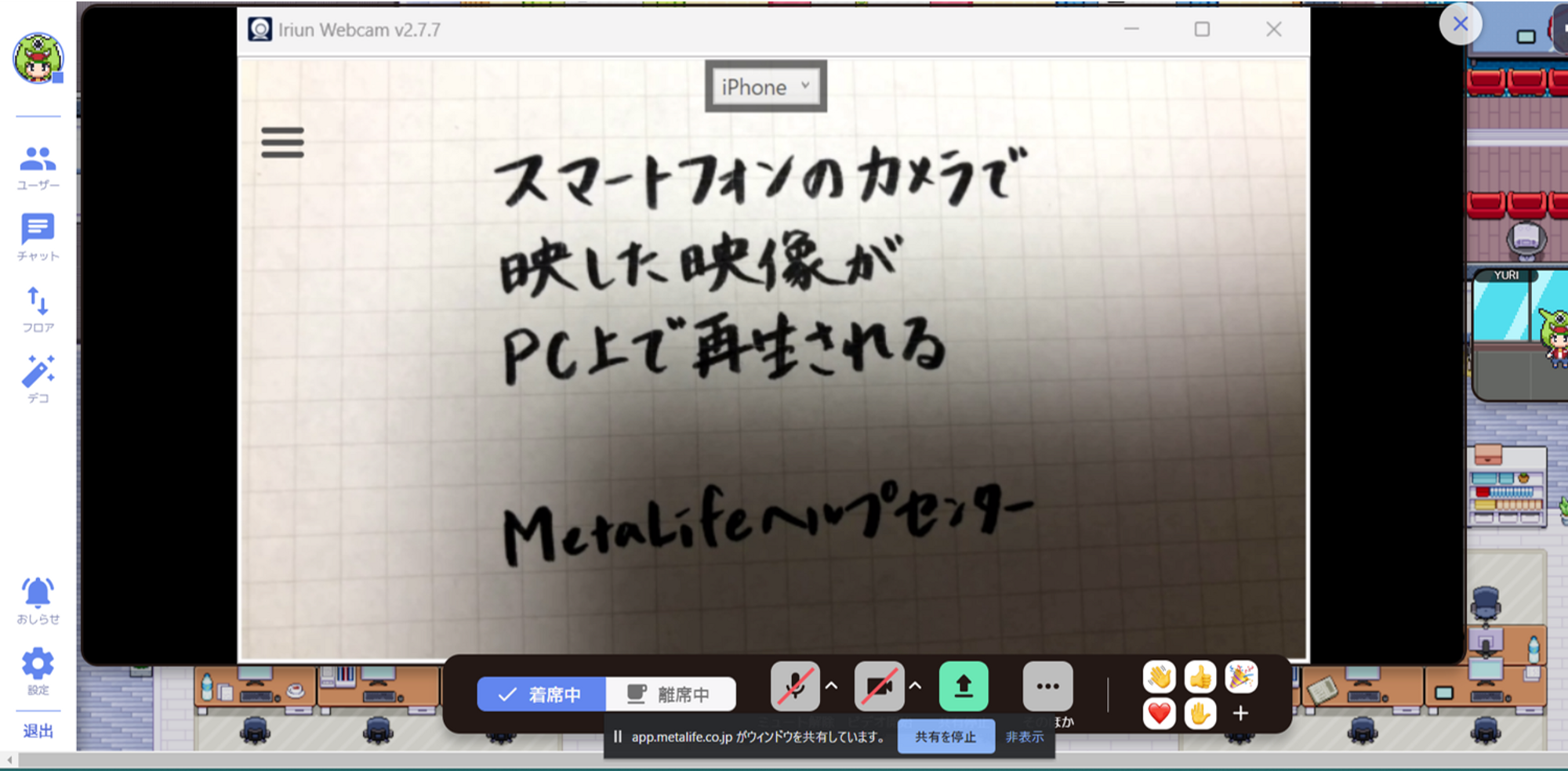🤳
スマホで撮影した手元の映像をPCの画面共有で映す
下記の方法を使えば、スマートフォンで撮影した手元の映像をMetaLifeで共有することが可能です。
目次
画面共有として手元を映す
「lruin Webcam」という外部サービスを使うことで、スマートフォンで撮影した手元の映像をMetaLifeの画面共有で共有することが可能です。
下記のようなシーンでご活用いただけます。
(利用シーンの例)
- 学習利用で手元の板書を見せたい
- PCに保存されていない紙の資料を見せたい
- 手芸教室で手元の細かい作業を見せたい
など
手順
STEP1:スマートフォンにアプリをインストール
「lruin Webcam for PC and Mac」アプリをインストールします。
- Android→こちらからインストール
- iPhone→こちらからインストール
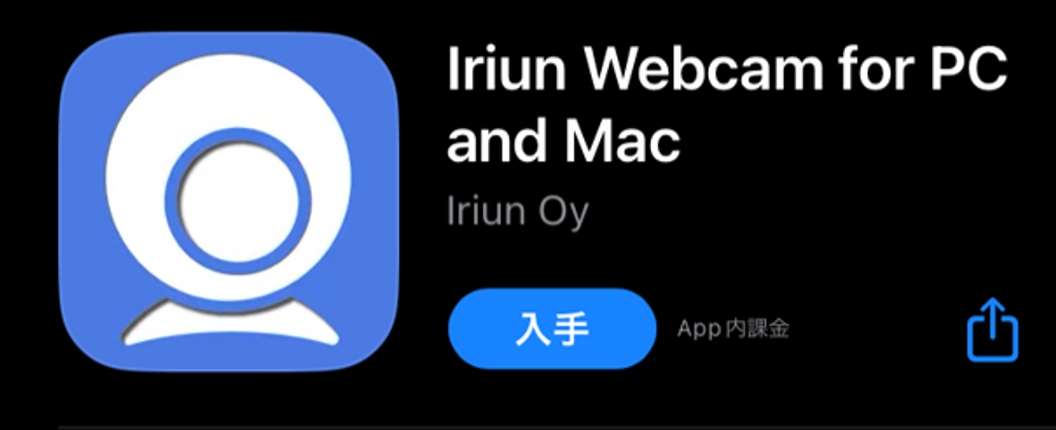
デバイスへのアクセスを要求するポップアップが以下の3つ表示されるので、全て[OK]をタップして許可します。
- ローカルネットワーク上のデバイスの検索および接続
- カメラ
- マイク
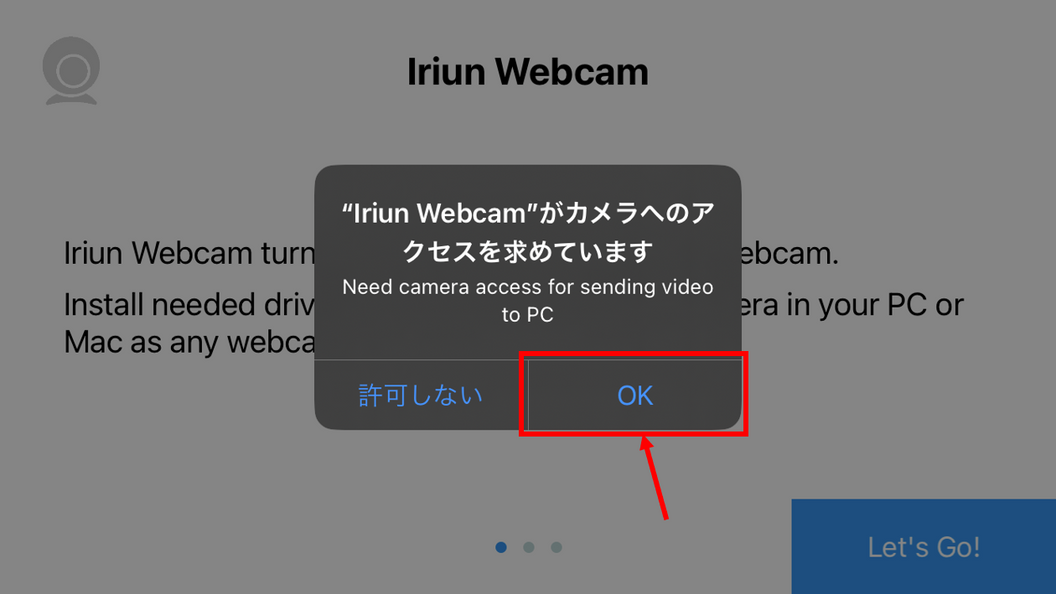
[Let’s Go!]をタップしてください。
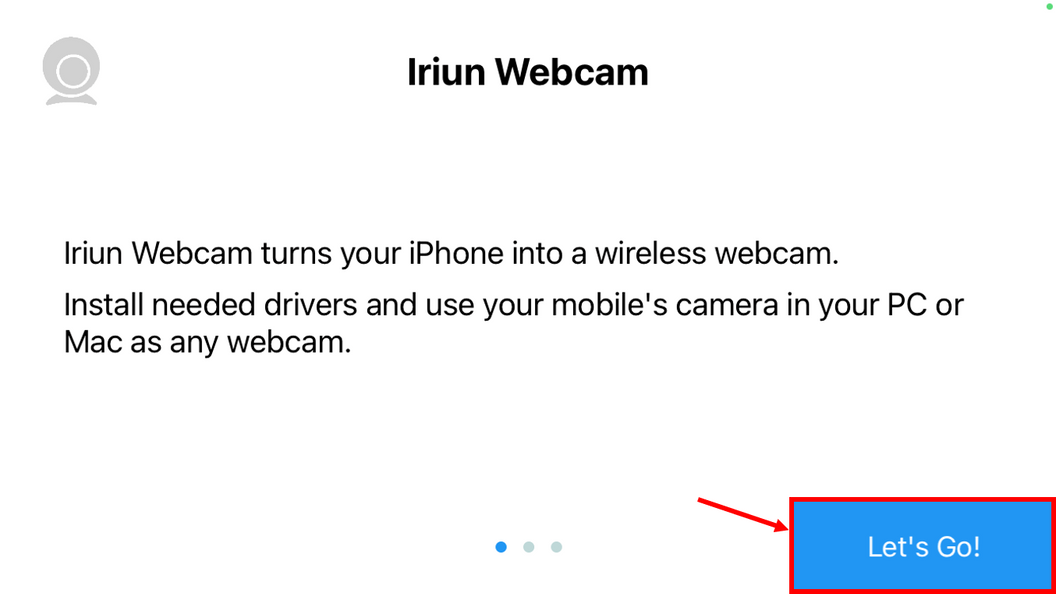
以上でスマートフォンの初期設定は完了し、PCの接続を待機する画面になります。ここまで完了したら、続いてPCの設定を行ってください。
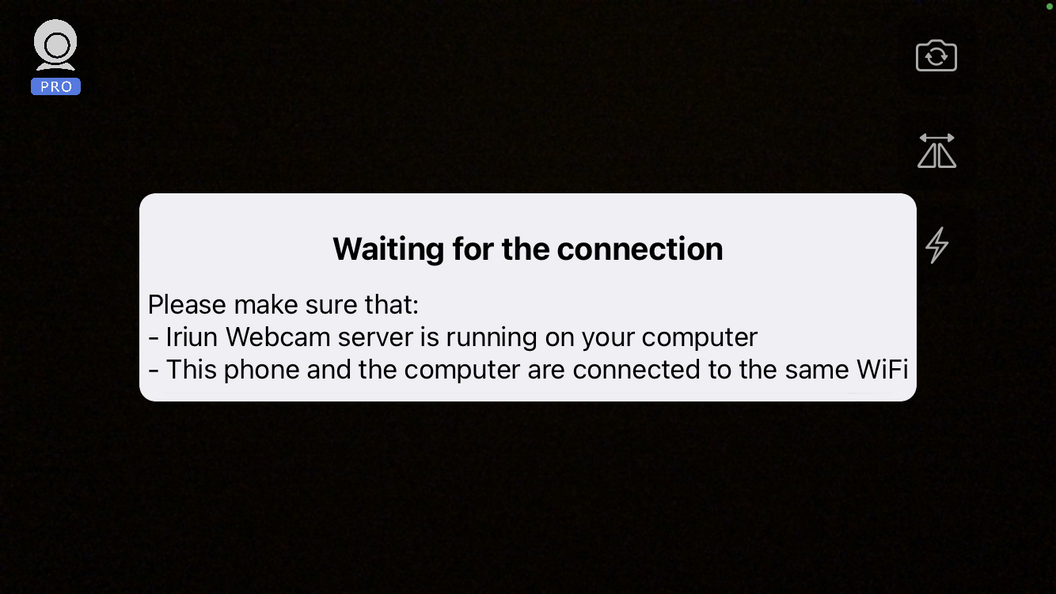
STEP2:PCにアプリをインストールする
「lruin Webcam」をPCにインストールします。
こちらの公式サイトからインストーラーをインストールします。
- Windowsをご利用の方→「Webcam for Windows」をインストール
- Macをご利用の方→「Webcam for Mac」をインストール
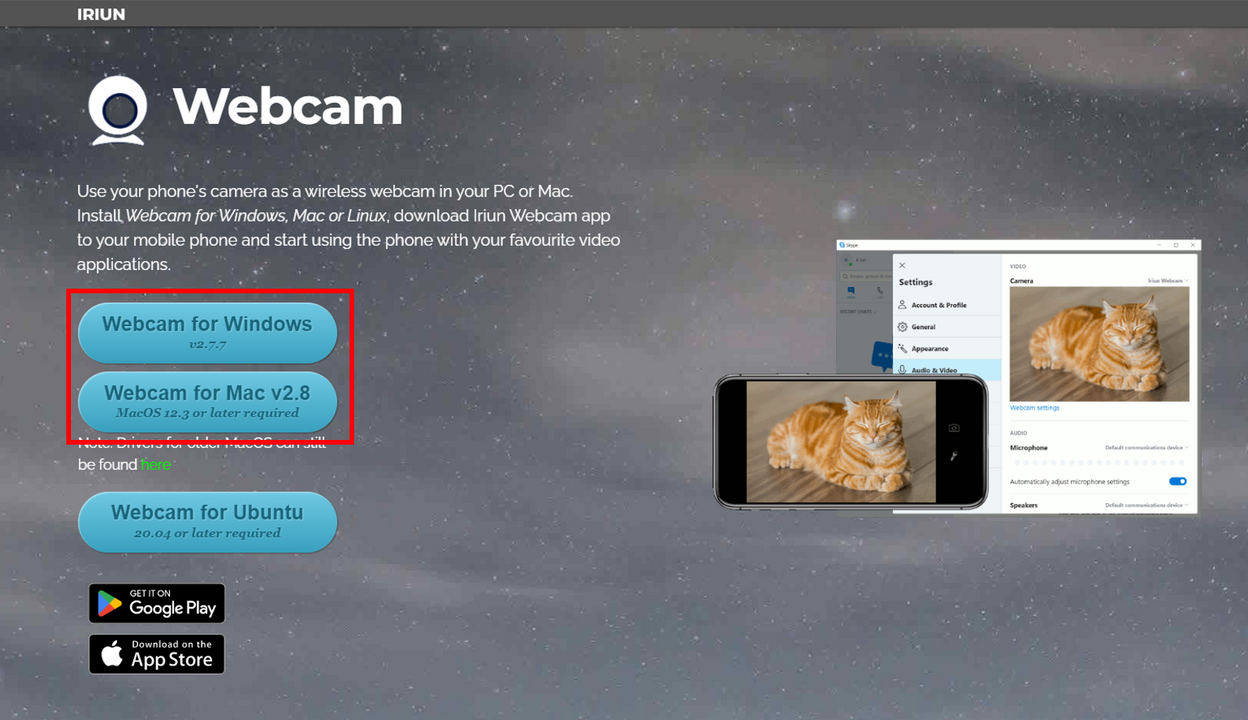
インストーラーの指示に従ってインストールを完了してください。
インストールを完了して「lruin Webcam」を開くと、以下の画像のような画面になります。
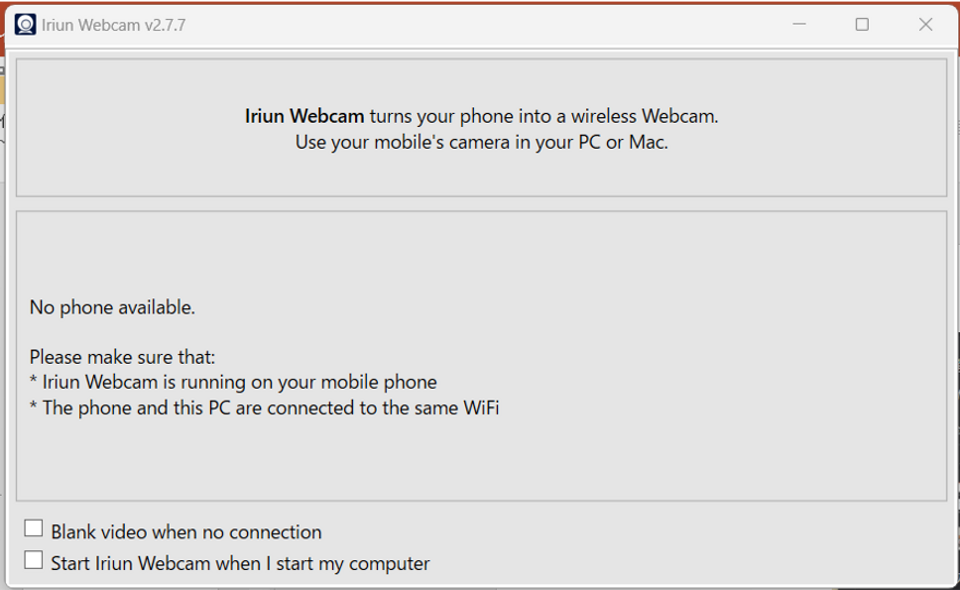
STEP3:スマートフォンとPCを同じWi-Fiに接続する
スマートフォンとPCを同じWi-Fiに接続します。
スマートフォンとPCの両方でアプリを起動させると、自動でスマートフォンのカメラで映した映像がPCで再生されます。
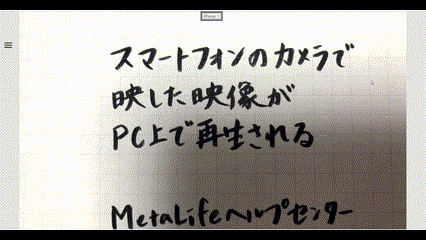
STEP4:MetaLifeで画面共有する
「lruin Webcam」で再生されている映像をMetaLifeで画面共有します。
そうすることで、スマートフォンを手元カメラとして手元の映像を共有することができます。